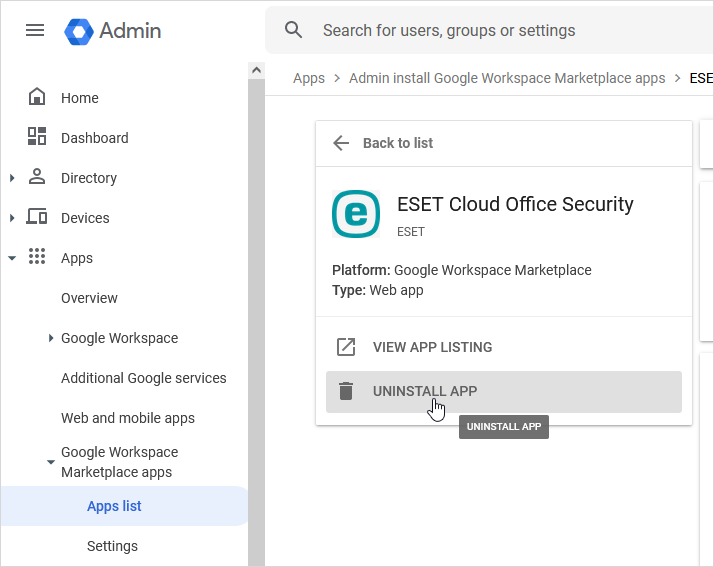Eliminarea entității găzduite din ESET Cloud Office Security
1.Selectați Setări.
2.Selectați entitatea găzduită aplicabilă și faceți clic pe Eliminare.
3.O fereastră de notificare avertizează că acest proces va elimina datele, așa cum este descris în Limitări și politica de păstrare a datelor, iar utilizatorii vor deveni neprotejați. Faceți clic pe Eliminare pentru a confirma ștergerea. Acesta a fost ultimul pas, dacă ați eliminat entitatea găzduită Microsoft 365. Dacă ați eliminat entitatea găzduită Google Workspace (GWS), continuă cu pasul 4 pentru a elimina aplicația ESET Cloud Office Security.
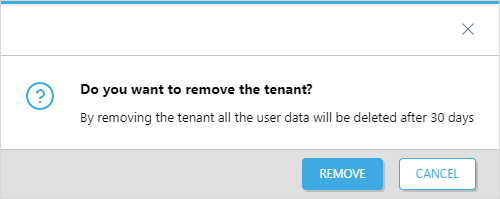
Când eliminați o entitate găzduită din consola ESET Cloud Office Security, datele legate de scanare ale entității găzduite (Carantină, Jurnale de scanare și Statistici) sunt păstrate timp de 30 de zile. După acest interval, ele sunt șterse definitiv. Dacă adăugați din nou entitatea găzduită în termen de 30 de zile, toate datele vor fi restaurate. Alte obiecte (entități găzduite, utilizatori, grupuri, site-uri, rapoarte, politici) sunt șterse definitiv după 90 de zile. Pentru mai multe informații, consultați Limitări și politica de păstrare a datelor. |
Numai pentru entitatea găzduită GWS – eliminați aplicația ESET Cloud Office Security din Consola de administrare Google Workspace:
4.Conectați-vă la consola de administrare GWS.
5.Navigați la Aplicații > Aplicații Google Workspace Marketplace > lista Aplicații și faceți clic pe ESET Cloud Office Security în coloana Nume aplicație.
6.Faceți clic pe DEZINSTALAREA APLICAȚIEI și confirmați dezinstalarea când vi se solicită. Acum ați finalizat toți pașii.